Otomatik Ve Yerel Ayarlar pencerelerindeki değişkenleri inceleme
Siz hata ayıklarken Otomatikler ve Yereller pencereleri değişken değerleri gösterir. Pencereler yalnızca hata ayıklama oturumu sırasında kullanılabilir. Otomatikler penceresi, hata ayıklayıcının duraklatıldığı geçerli deyimin çevresinde kullanılan değişkenleri gösterir. Locals penceresi, genellikle geçerli işlev veya yöntem olan yerel kapsamda tanımlanan değişkenleri gösterir.
Not
Kodda ilk kez hata ayıklamayı denediyseniz, bu makaleye geçmeden önce mutlak yeni başlayanlar için hata ayıklama ve Hata ayıklama teknikleri ve araçları okumak isteyebilirsiniz.
OtomatikLer penceresi C#, Visual Basic, C++ ve Python kodu için kullanılabilir ancak JavaScript veya F# için kullanılamaz.
Hata ayıklarken Otomatikler penceresini açmak için Windows>Otomatiklerinde Hata Ayıkla'yı>seçin veya Ctrl+Alt+V>A tuşlarına basın.
Hata ayıklarken Yerel Ayarlar penceresini açmak için Windows>Yerel Ayarları hatalarını ayıkla'yı>seçin veya Alt 4'e+ basın.
Not
Bu konu, Windows üzerinde Visual Studio için geçerlidir. Mac için Visual Studio için bkz. Mac için Visual Studio'de veri görselleştirmeleri.
Otomatik ve Yerel Ayarlar pencerelerini kullanma
Diziler ve nesneler, Otomatikler ve Yereller pencerelerindeağaç denetimleri olarak gösterilir. Bir değişken adının solundaki oku seçerek görünümü alanları ve özellikleri gösterecek şekilde genişletin. Yerel Ayarlar penceresinde bir nesne örneği System.IO.FileStream aşağıda verilmiştir:
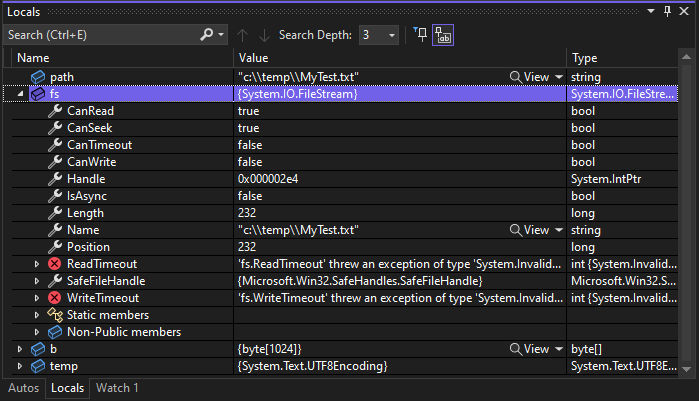
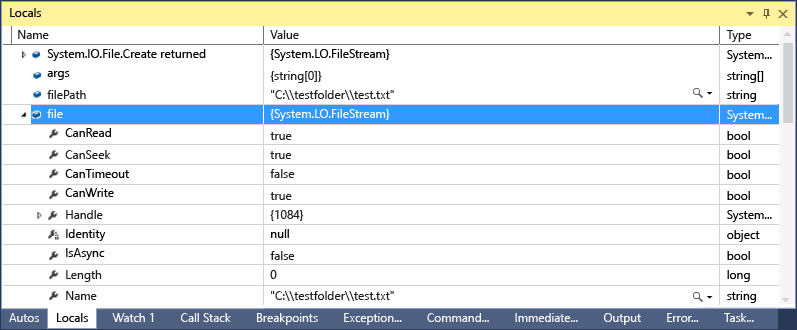
Yerel Ayarlar veya Otomatikler penceresindeki kırmızı bir değer, değerin son değerlendirmeden sonra değiştiği anlamına gelir. Değişiklik önceki bir hata ayıklama oturumundan veya penceredeki değeri değiştirdiğiniz için olabilir.
Hata ayıklayıcı pencerelerinde varsayılan sayısal biçim ondalıktır. Onaltılık olarak değiştirmek için Yerel Ayarlar veya Otomatikler penceresine sağ tıklayın ve Onaltılık Görüntü'leri seçin. Bu değişiklik tüm hata ayıklayıcı pencerelerini etkiler.
Otomatik Veya Yerel Ayarlar penceresinde değişken değerlerini düzenleme
Autos veya Locals pencerelerindeki çoğu değişkenin değerlerini düzenlemek için, değere çift tıklayın ve yeni değeri girin.
Bir değer için ifade girebilirsiniz, örneğin a + b. Hata ayıklayıcı en geçerli dil ifadelerini kabul eder.
Yerel C++ kodunda, değişken adının bağlamını nitelemeniz gerekebilir. Daha fazla bilgi için bkz . Bağlam işleci (C++).
Dikkat
Değerleri ve ifadeleri değiştirmeden önce sonuçlarını anladığınızdan emin olun. Bazı olası sorunlar şunlardır:
Bazı ifadelerin değerlendirilmesi bir değişkenin değerini değiştirebilir veya programınızın durumunu başka bir şekilde etkileyebilir. Örneğin, değerlendirme
var1 = ++var2hem hemvar2devar1değerini değiştirir. Bu ifadelerin yan etkileri olduğu söylenir. Yan etkiler, farkında değilseniz beklenmeyen sonuçlara neden olabilir.Kayan nokta değerlerini düzenlemek, kesirli bileşenlerin ondalıktan ikiliye dönüştürülmesi nedeniyle küçük yanlışlıklara neden olabilir. Zararsız görünen bir düzenleme bile kayan nokta değişkenindeki bazı bitlerde değişikliklere neden olabilir.
Otomatikler veya Yerel Ayarlar penceresinde arama
Her pencerenin üzerindeki arama çubuğunu kullanarak Otomatikler veya YerelLer penceresinin Ad, Değer ve Tür sütunlarında anahtar sözcükleri arayabilirsiniz. Enter tuşuna basın veya bir arama yürütmek için oklardan birini seçin. Devam eden bir aramayı iptal etmek için arama çubuğundaki "x" simgesini seçin.
Bulunan eşleşmeler arasında gezinmek için sol ve sağ okları (sırasıyla Shift+F3 ve F3) kullanın.
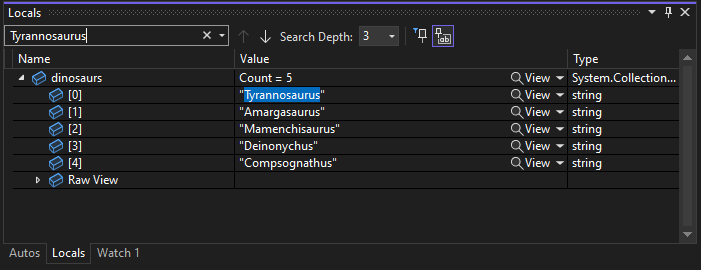
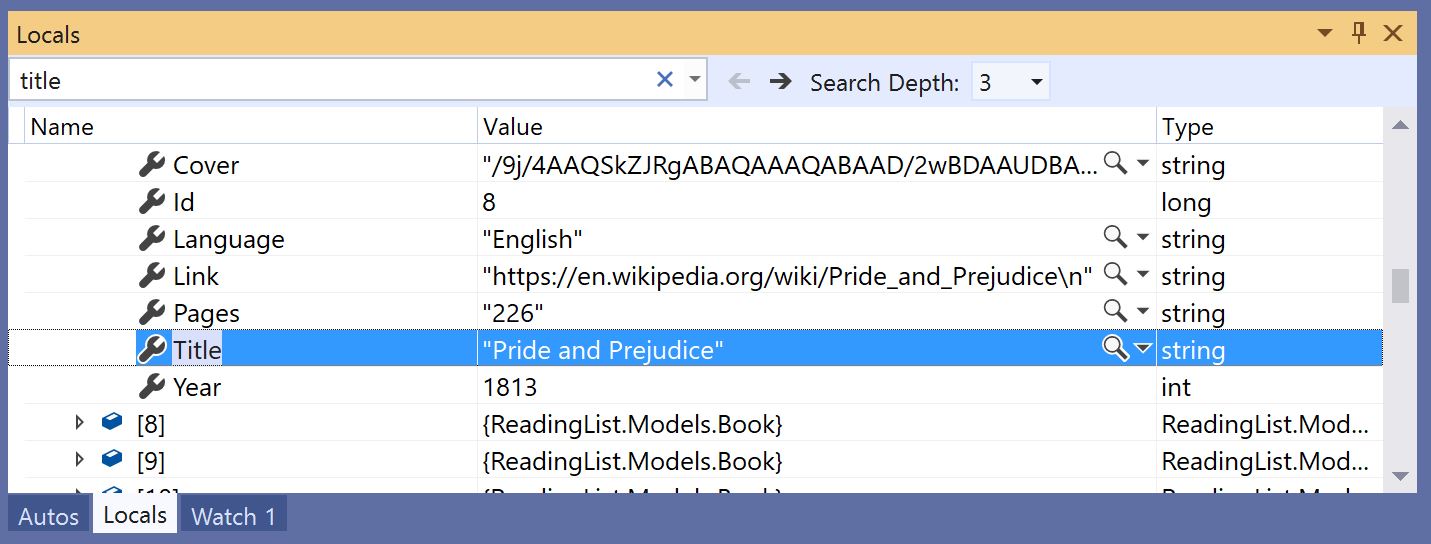
Aramanızı daha fazla veya daha az kapsamlı hale getirmek için, iç içe nesnelerde arama yapmak istediğiniz düzey derinliğini seçmek için OtomatikLer veya Yereller penceresinin üst kısmındaki Daha Derin Ara açılan listesini kullanın.
Otomatik Veya Yerel Ayarlar penceresinde özellikleri sabitleme
Not
Bu özellik .NET Core 3.0 veya üzeri için desteklenir.
Sabitlenebilir Özellikler aracıyla Otomatikler ve Yereller pencerelerindeki nesneleri özelliklerine göre hızla inceleyebilirsiniz. Bu aracı kullanmak için bir özelliğin üzerine gelin ve görüntülenen raptiye simgesini seçin veya sağ tıklayın ve sonuçta elde edilen bağlam menüsünde Üyeyi Sık Kullanılan Olarak Sabitle seçeneğini belirleyin. Bu özellik, nesnenin özellik listesinin en üstüne kadar kabarcık oluşturur ve özellik adı ve değeri Değer sütununda görüntülenir. Bir özelliğin sabitlemesini kaldırmak için raptiye simgesini yeniden seçin veya bağlam menüsünde Üyeyi Sık Kullanılan Olarak Kaldır seçeneğini belirleyin.
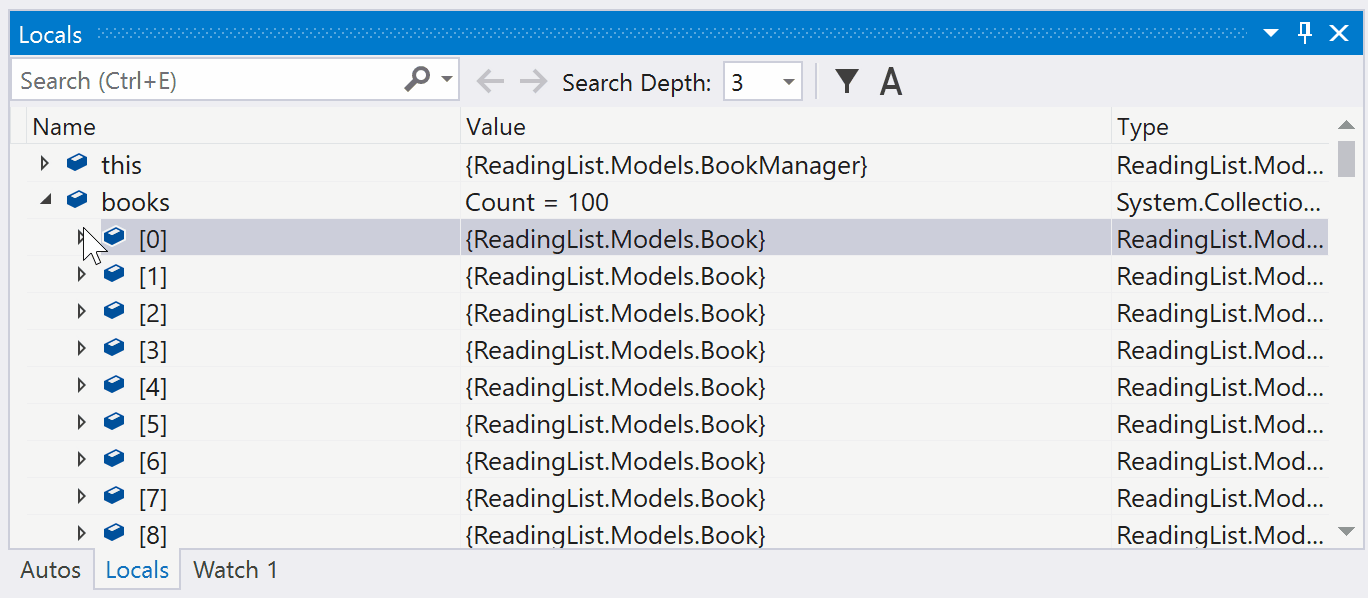
Ayrıca, otomatik veya yerel ayarlar pencerelerinde nesnenin özellik listesini görüntülerken özellik adlarını değiştirebilir ve sabitlenmemiş özellikleri filtreleyebilirsiniz. Otomatikler veya Yereller pencerelerinin üzerindeki araç çubuğundaki düğmeleri seçerek her seçeneğe erişebilirsiniz.
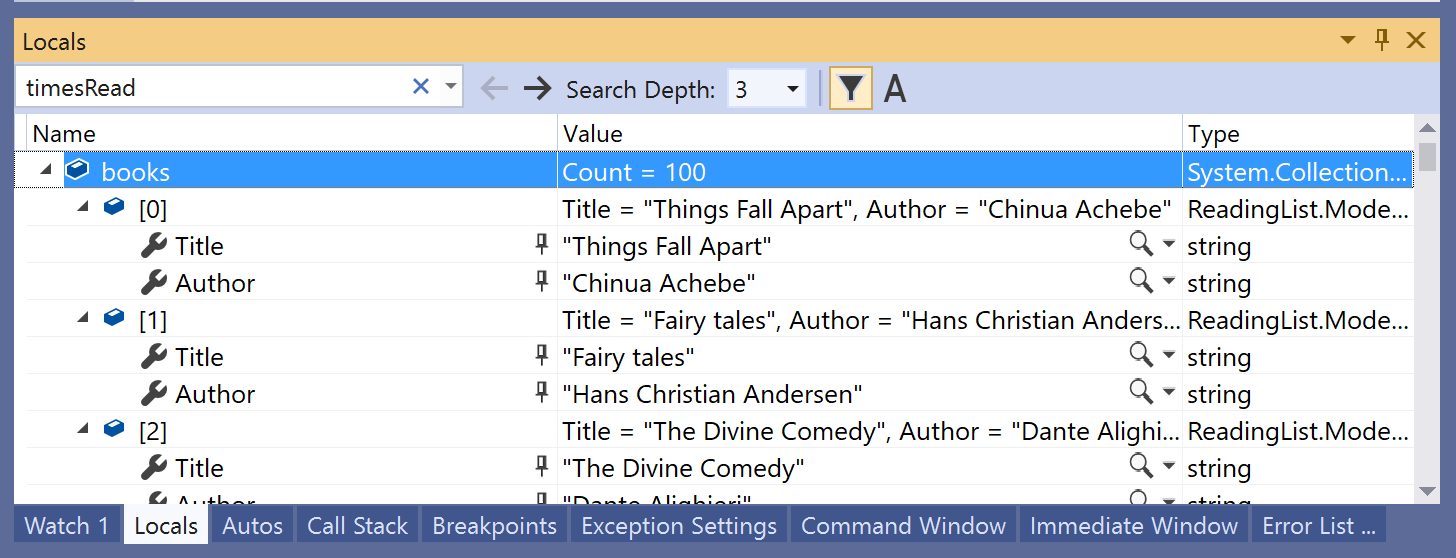
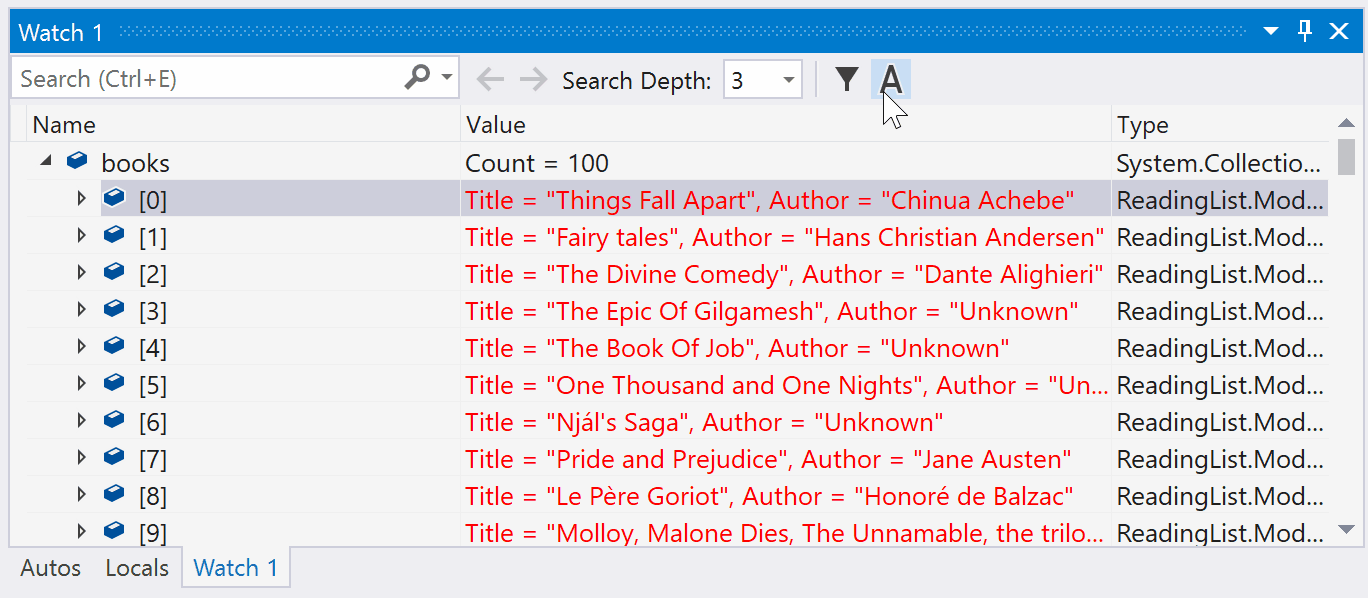
Otomatikler veya Yerel Ayarlar penceresinin bağlamını değiştirme
Otomatik veYerel Ayarlar pencerelerinin bağlamını değiştiren istenen bir işlev, iş parçacığı veya işlemi seçmek için Hata Ayıklama Konumu araç çubuğunu kullanabilirsiniz.
Hata Ayıklama Konumu araç çubuğunu etkinleştirmek için araç çubuğu alanının boş bir bölümüne tıklayın ve açılan listeden Konum Hatalarını Ayıkla'yı seçin veya Araç Çubuklarının>Hata Ayıklama Konumunu Görüntüle'yi>seçin.
Kesme noktası ayarlayın ve hata ayıklamayı başlatın. Kesme noktasına basıldığında yürütme duraklatılır ve konumu Hata Ayıklama Konumu araç çubuğunda görebilirsiniz.


OtomatikLer penceresindeki değişkenler (C#, C++, Visual Basic, Python)
Farklı kod dilleri, Otomatikler penceresinde farklı değişkenler görüntüler.
C# ve Visual Basic'te, Otomatikler penceresinde geçerli veya önceki satırda kullanılan tüm değişkenler görüntülenir. Örneğin, C# veya Visual Basic kodunda aşağıdaki dört değişkeni bildirin:
public static void Main() { int a, b, c, d; a = 1; b = 2; c = 3; d = 4; }satırında
c = 3;bir kesme noktası ayarlayın ve hata ayıklayıcısını başlatın. Yürütme duraklatıldığında Otomatikler penceresi görüntülenir: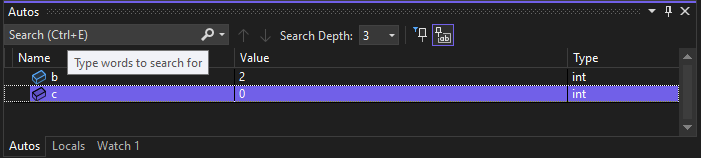

cDeğeri 0'dır çünkü satırc = 3henüz yürütülmemiştir.C++ dilinde, Otomatikler penceresi yürütmenin duraklatıldığı geçerli satırdan önce en az üç satırda kullanılan değişkenleri görüntüler. Örneğin, C++ kodunda altı değişken bildirin:
void main() { int a, b, c, d, e, f; a = 1; b = 2; c = 3; d = 4; e = 5; f = 6; }Satırda
e = 5;bir kesme noktası ayarlayın ve hata ayıklayıcısını çalıştırın. Yürütme durduğunda OtomatikLer penceresi görüntülenir: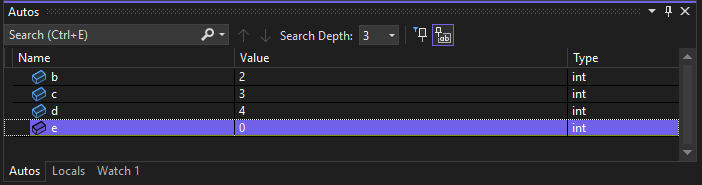
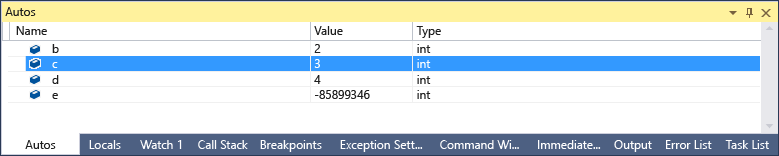
Satır
e = 5henüz yürütülmediğinden değişkeniebaşlatılmadı.
Yöntem çağrılarının dönüş değerlerini görüntüleme
.NET ve C++ kodunda, yöntem çağrısının üzerine veya dışına çıktığınızda Otomatikler penceresinde dönüş değerlerini inceleyebilirsiniz. Yöntem çağrısı dönüş değerlerini görüntüleme, yerel değişkenlerde depolanmadığında yararlı olabilir. Bir yöntem parametre olarak veya başka bir yöntemin dönüş değeri olarak kullanılabilir.
Örneğin, aşağıdaki C# kodu iki işlevin dönüş değerlerini ekler:
static void Main(string[] args)
{
int a, b, c, d;
a = 1;
b = 2;
c = 3;
d = 4;
int x = sumVars(a, b) + subtractVars(c, d);
}
private static int sumVars(int i, int j)
{
return i + j;
}
private static int subtractVars(int i, int j)
{
return j - i;
}
Ve yöntemi çağrılarının sumVars()subtractVars() dönüş değerlerini OtomatikLer penceresinde görmek için:
Satırda
int x = sumVars(a, b) + subtractVars(c, d);bir kesme noktası ayarlayın.Hata ayıklamayı başlatın ve yürütme kesme noktasında duraklatıldığında, Üzerine Adımla'yı seçin veya F10'a basın. OtomatikLer penceresinde aşağıdaki dönüş değerlerini görmeniz gerekir:
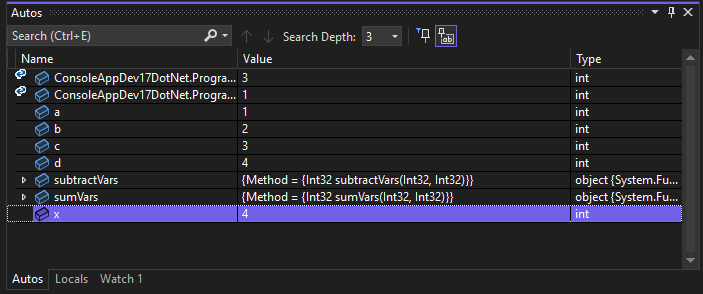
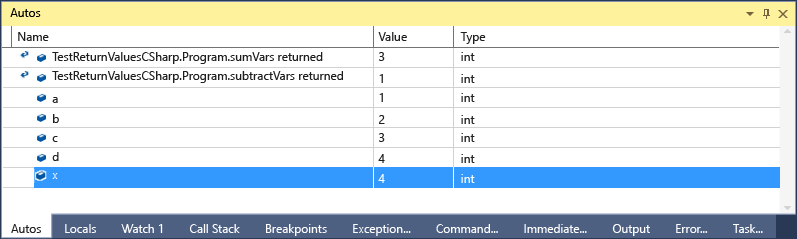
İlgili içerik
Geri Bildirim
Çok yakında: 2024 boyunca, içerik için geri bildirim mekanizması olarak GitHub Sorunları’nı kullanımdan kaldıracak ve yeni bir geri bildirim sistemiyle değiştireceğiz. Daha fazla bilgi için bkz. https://aka.ms/ContentUserFeedback.
Gönderin ve geri bildirimi görüntüleyin